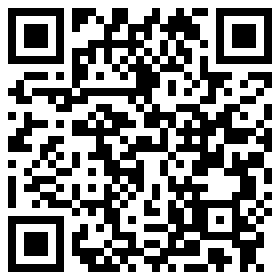如何把视频做成gif图,视频制作GIF动图的实用指南
想象你刚看完一部超搞笑的电影,或者一段让人心动的舞蹈视频,心里痒痒的,想把这个瞬间永远定格下来,分享给朋友们。这时候,一个动感的GIF动图就能完美表达你的心情,让朋友们瞬间get到你的快乐。但你可能还在纳闷,视频怎么做成GIF图呢?别急,今天就来手把手教你几招,保证你轻松上手,成为GIF制作小达人!
一、为什么选择GIF动图?
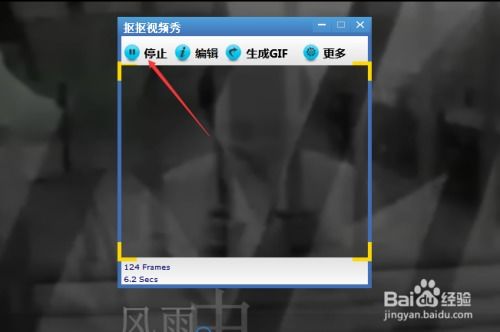
在社交媒体时代,GIF动图已经成为了一种流行的表达方式。它比静态图片更生动,比长视频更简洁,能够瞬间抓住人们的注意力。比如,你想要分享一段搞笑的瞬间,用文字描述可能太过繁琐,但一个GIF动图就能让人一看就笑出声。再比如,你想要表达一种情感,用静态图片可能太过单一,但一个GIF动图就能让这种情感更加立体。所以,学会如何把视频做成GIF图,绝对是一项必备技能!
二、工具大揭秘:哪种最适合你?

市面上的GIF制作工具五花八门,到底哪种最适合你呢?别担心,这里为你推荐几款超实用的工具,总有一款能让你爱不释手!
1. 迅捷视频剪辑软件

这款软件功能强大,操作简单,非常适合新手。它不仅能帮你把视频转成GIF,还能进行视频剪辑、添加特效等操作。具体步骤如下:
- 打开软件,点击“视频转GIF”功能。
- 将需要转换的视频文件导入软件中。
- 点击“参数设置”,选择你想要截取的视频片段,并设置GIF的导出分辨率、大小、帧率、播放速度等参数。
- 设置好参数后,点击“全部转换”,视频就会转换成GIF动图。
2. LICEcap
LICEcap是一款小巧轻便的GIF录制软件,专注于屏幕录制生成GIF图。它的界面简单干净,操作起来十分便捷。如果你想要录制屏幕上的某个操作,并制作成GIF动图,这款软件绝对是你的不二之选。
- 打开软件,拖动窗口的边框,调整到你想要录制的屏幕区域大小。
- 调整好区域后,点击“Record”选择保存路径和文件名。
- 录制完成后,点击“Stop”,软件会自动生成GIF动图。
3. GIF Maker手机APP
GIF Maker是一款功能强大的手机APP,支持视频转GIF、图片转GIF等多种功能。它具有简单易用的界面和丰富的编辑选项,用户可以轻松对视频进行裁剪、添加文字、贴纸等操作,制作出个性化的GIF动图。
- 下载并安装GIF MakerAPP。
- 打开APP,点击“视频转GIF”功能。
- 选择需要转换的视频文件。
- 裁剪视频片段,添加文字、贴纸等。
- 点击“生成GIF”,即可得到你的个性化GIF动图。
三、制作GIF动图的详细步骤
现在,让我们来详细了解一下如何把视频做成GIF动图。这里以迅捷视频剪辑软件为例,一步步教你操作。
1. 准备工作
首先,你需要准备一个视频文件。你可以选择一段搞笑的视频、一段舞蹈的视频,或者任何你想要制作成GIF动图的视频。确保你的视频文件格式是常见的格式,如MP4、MOV、AVI等。
2. 导入视频
打开迅捷视频剪辑软件,点击“视频转GIF”功能。点击“添加文件”按钮,选择你需要转换的视频文件,或者直接将视频文件拖拽到软件界面中。
3. 选择片段
导入视频后,你会看到视频在软件中播放。你可以拖动时间轴,选择你想要截取的视频片段。你也可以使用“分割工具”,将视频分割成多个片段,然后选择你想要转换成GIF的片段。
4. 设置参数
点击“参数设置”,你可以设置GIF的导出分辨率、大小、帧率、播放速度等参数。如果你想要制作一个高质量的GIF动图,建议你适当调高帧率,并选择合适的分辨率。
5. 转换成GIF
设置好参数后,点击“全部转换”。软件会自动将你选择的视频片段转换成GIF动图。转换完成后,你可以在指定的输出文件夹中找到你的GIF动图。
四、进阶技巧:让你的GIF动图更出彩
掌握了基本的制作方法后,你还可以尝试一些进阶技巧,让你的GIF动图更加出彩。
1. 添加文字和贴纸
在迅捷视频剪辑软件中,你可以添加文字和贴
版权声明:本站严格遵守《信息网络传播权保护条例》,仅分享已标注来源的公开事实信息,不复制原创内容。若权利人认为内容侵权,请于30日内联系,我们将立即核实并删除。网站邮箱;yuzhibolangzi@gmail.com 通知邮箱谢谢!